w7怎么设置自动拨号上网,w7设置自动拨号上网的方法
时间:2016-04-01 来源:互联网 浏览量:
w7系统电脑要上网的话就需要连接宽带,台式电脑不像笔记本那样可以很快地连接上无线,台式电脑没有无线网络连接的功能,这个时候我们要怎么设置w7自动拨号上网呢?下面小编就跟大家说说具体的设置方法。
w7设置自动拨号上网的方法:
1、进入桌面,在左下角的开始搜索框中输入“ncpa.cpl”,按回车确认。

2、接下来找到宽带连接,然后我在刚才设立的连接图标上,右击鼠标,选择创建快捷方式,之后会提示你是否把快捷方式放在桌面选“是”,再次右击鼠标选择属性。
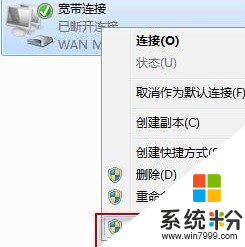
3、然后再选项标签中,确认提示名称、密码、凭证等这个选项前没有打勾,然后,点击确定。
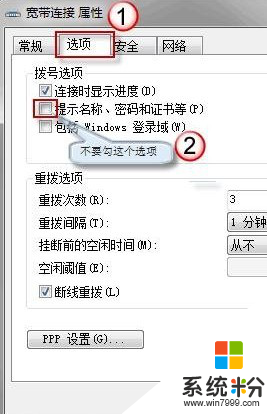
4、在桌面上找到刚才建立的宽带连接快捷方式,选择复制。然后从桌面 开始 - 选择所有程序。
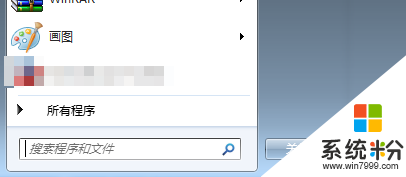
5、在所有程序中找到“启动”,然后单击右键选择“打开所有用户”。
6、最后一步,在打开的启动界面中选择粘帖刚才复制的桌面上的宽带连接快捷方式。
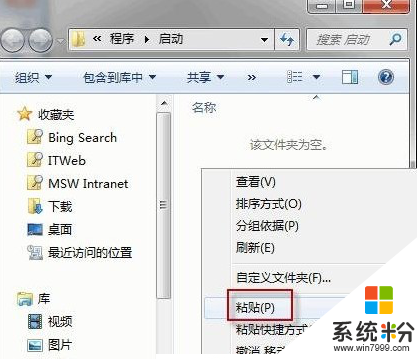
到这里,关于电脑自动拨号上网的教程就结束了,当你下次重新开机的时候你的电脑就会自动连接上网,是不是很方便啊,有个这个方法,大家再也不需要每次开机都要手动连接上网了,好了,大家不妨回去设置下,享受win7的高效便捷吧,更多的精彩内容欢迎关注系统粉。
我要分享:
Win7系统教程推荐
- 1 win7屏幕密码 Win7设置开机锁屏密码的方法
- 2 win7 文件共享设置 Win7如何局域网共享文件
- 3 鼠标左键变右键右键无法使用window7怎么办 鼠标左键变右键解决方法
- 4win7电脑前置耳机没声音怎么设置 win7前面板耳机没声音处理方法
- 5win7如何建立共享文件 Win7如何共享文件到其他设备
- 6win7屏幕录制快捷键 Win7自带的屏幕录制功能怎么使用
- 7w7系统搜索不到蓝牙设备 电脑蓝牙搜索不到其他设备
- 8电脑桌面上没有我的电脑图标怎么办 win7桌面图标不见了怎么恢复
- 9win7怎么调出wifi连接 Win7连接WiFi失败怎么办
- 10w7系统麦克风不能说话 win7麦克风没有声音怎么调整设置
Win7系统热门教程
- 1 win7电脑桌面我的电脑怎么弄出来 Win7桌面缺少我的电脑图标怎么办
- 2 深度系统win7旗舰版主页卫士怎样快速删除 深度系统win7旗舰版主页卫士快速删除的方法
- 3 windows7系统电脑ip地址冲突怎么办
- 4调整DPI改善系统之家Win7 32位系统屏幕显示的方法都有哪些?
- 5Win7怎样关闭Update Win7开关机关闭Update方法 有哪些
- 6Win7系统定制自己的快速运行程序方式提高电脑使用效率
- 7Win7系统下检测硬盘坏道的方法
- 8win7快速启动栏消失了怎么办;win7如何添加快速启动栏
- 9笔记本电脑网络图标显示红叉但可以上网 win7右下角网络红叉能上网什么情况
- 10win7安装不了.net Framework怎么解决
最新Win7教程
- 1 win7屏幕密码 Win7设置开机锁屏密码的方法
- 2 win7怎么硬盘分区 win7系统下如何对硬盘进行分区划分
- 3 win7 文件共享设置 Win7如何局域网共享文件
- 4鼠标左键变右键右键无法使用window7怎么办 鼠标左键变右键解决方法
- 5windows7加密绿色 Windows7如何取消加密文件的绿色图标显示
- 6windows7操作特点 Windows 7的特点有哪些
- 7win7桌面东西都没有了 桌面文件丢失了怎么办
- 8win7电脑前置耳机没声音怎么设置 win7前面板耳机没声音处理方法
- 9多个程序或窗口之间切换 如何在windows7中利用快捷键切换多个程序窗口
- 10win7资源管理器停止工作原因 windows资源管理器停止工作原因分析
